
خدمات سئو و بهینه سازی سایت: منتوریکس
فیش مربوط به بلندگو به درگاه ورودی سبز رنگ در لپ تاپ یا پشت کیس متصل شود
و فیش مربوط به میکروفن به درگاه ورودی صورتی رنگ در لپ تاپ یا پشت کیس متصل شود
در لپ تاپ هایی که فقط یک درگاه ورودی دارند، فقظ فیش میکروفن را وصل کنید، همچنین میتوانید از تبدیل های موجود در بازار برای اتصال همزمان دو فیش استفاده کنید که در تصویر زیر قابل مشاهده میباشد.
در لپ تاپ هایی که دارای یک درگاه برای اتصال صوت می باشد، فیش مربوط به میکروفون را به آن متصل نمایید.
میتوانید از تبدیل های موجود در بازار نیز برای اتصال هدفون دو فیش به لپ تاپ استفاده کنید.
در ویندوز از طریق منوی “Start” وارد قسمت “Control Panel” بشوید.
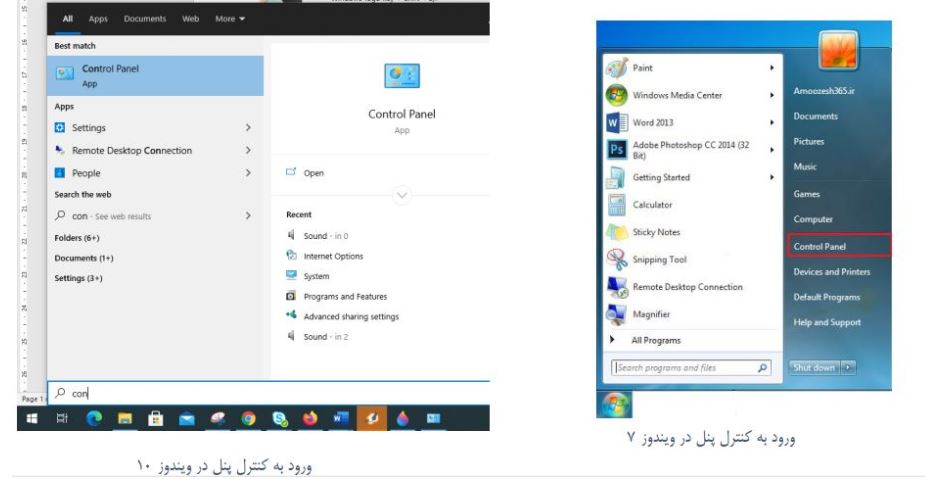
سپس برای تغییر نوع نمایش محتویات پنجره “Control Panel” لازم است در سمت راست پنجره بر روی فلش رو به پایین کلیک نمایید و گزینه “Large Icons” را انتخاب نمایید و سپس از از تنظیمات نمایش داده شده ، گزینه “Sound” را انتخاب نمائید.
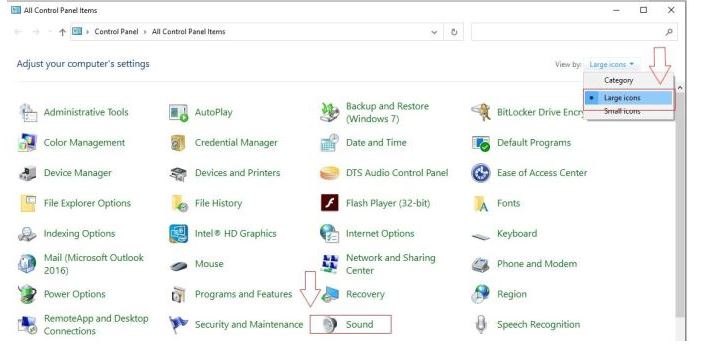
سپس در پنجره “Sound” به سریرگ “Recording” بروید. در مرحله بعد برای تست میکروفون، شروع به صحبت کردن در میکروفون کنید و رو به روی آیکون هر میکروفون که نوسان داشت آن میکروفون فعال است و آن را باید به عنوان میکروفون پیشفرض انتخاب نمائید. (مانند تصویر زیر)
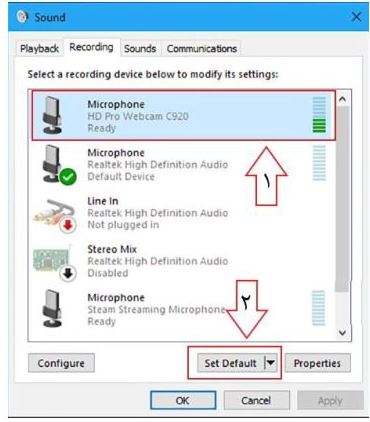
سپس بر روی میکروفون موردنظر کلیک کرده و در انتهای پنجره “Properties” را انتخاب کنید.
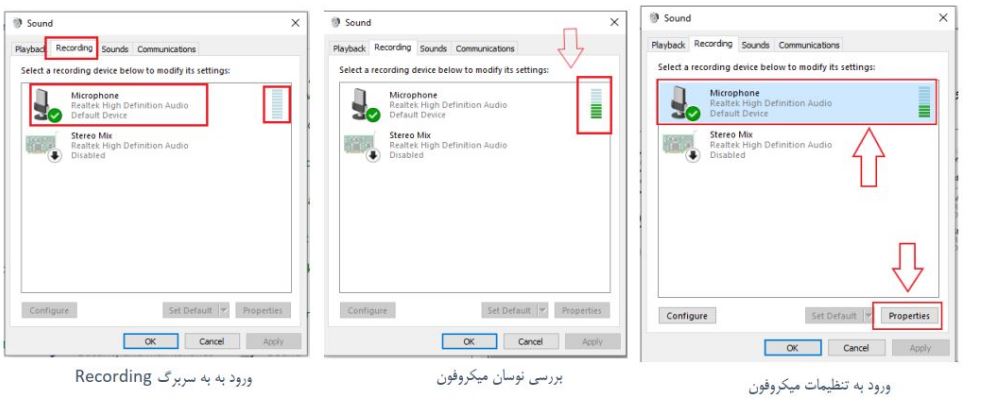
در پنجره تنظیمات میکروفون به سربرگ “level” رفته و مقدار ولوم میکروفون را افزایش دهید و در صورت فعال بودن گزینه “Microphone Boost” مانند تصویر زیر آن را تنظیم کنید و در نهایت روی “OK” کلیک کنید.
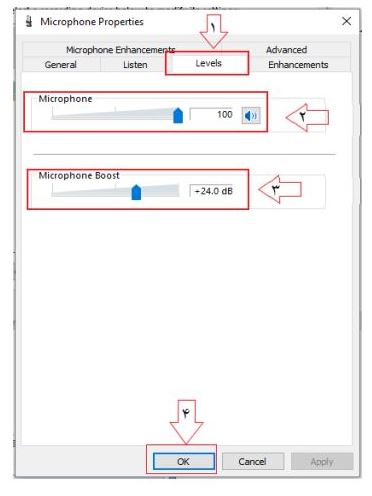
تو این مقاله قصد داریم به مشکل عدم اتصال میکروفن در برنامه ادوبی کانکت (نسخه مرورگر) بپردازیم، با ما همراه باشید:
علت ارور media devices are not allowed over insecure origins به این خاطر است که دسترسی میکروفن از سمت کروم محدود میباشد.
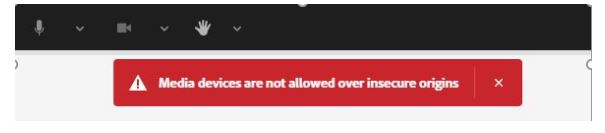
و ما برای اینکه بتوانیم با مرورگر وارد کلاس شویم و از میکروفن استفاده کنیم باید لینک زیر را در قسمت آدرس کروم وارد کنیم:
chrome://flags/#unsafely-treat-insecure-origin-as-secure
در مرحله اول گزینه زرد شده را به حالت enable تغییر می دهیم
سپس درکادر مقابل ،IP کلاس مجازی خود را وارد کادر کنید. (توضیحات مربوط به IP کلاس در ادامه داده شده)
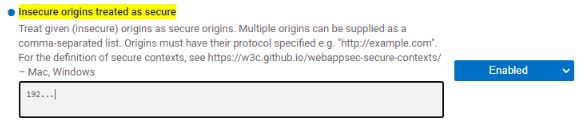
در نهایت با زدن گزینه relaunch ، دسترسی میکروفون باز شده و شما میتوانید در کلاس مجازی از میکروفن خود استفاده کنید.
سوال: IP کلاس رو از کجا پیدا کنیم؟
بعد از زدن گزینه پیوستن به کلاس، پنجره جدیدی برای ما باز خواهد شد که بخش اول ادرس URL این پنجره IP کلاس مجازی ما میباشد. مثلا در تصویر زیر :






